
Amazon oferă un controler Bluetooth pentru a se asocia cu unitățile media Fire TV și Fire TV Stick, dar dacă nu sunteți un fan al costurilor de 40 USD pentru un controler (mai ales dacă aveți deja niște controlere de joc), nu aveți la. Citiți mai departe în timp ce vă arătăm cum să împerecheați atât controlere terțe cu fir, wireless, cât și Bluetooth.
De ce vreau să fac asta?
Patruzeci de dolari pentru un controler de joc pentru caseta / stick-ul dvs. de streaming sunt puțin abrupte, mai ales dacă nu sunteți sigur dacă sunteți chiar gata să vă angajați să transformați Fire TV / Fire TV Stick într-un aparat de joc.
Jocurile mobile pe televizor sunt încă la început (și, de cele mai multe ori, o noutate în cel mai bun caz dacă vă limitați la jocurile Android de generație actuală care au fost portate pe platforma pe care o utilizați, spre deosebire de emularea jocurilor mai vechi) . Cu greu vă învinovățim dacă nu doriți să scufundați o grămadă de bani în cumpărarea controlerelor marca Amazon atunci când puteți fie să refolosiți controlere pe care le aveți deja, fie să cumpărați controlere pe care le puteți trece cu ușurință la un alt sistem dacă nu sunteți îndrăgostiți cu jocuri pe Fire TV.
Deși, în mod obișnuit, prezentăm de ce aveți nevoie pentru un tutorial primul lucru în tutorial, lista de materiale variază în funcție de tipul de controlere pe care le asociați cu dispozitivul dvs. Ca atare, vom trece în revistă ceea ce aveți nevoie în fiecare secțiune.
De asemenea, dacă sunteți aici pentru a împerechea un controler cu stick-ul dvs. Fire TV, ar trebui să treceți la ultima secțiune axată pe controlerele Bluetooth, deoarece lipsa portului USB pe stick-ul Fire TV împiedică utilizatorii să folosească orice altceva decât soluții bazate pe Bluetooth. Din nou, pentru accentuare, nu puteți asocia controlere cu fir sau fără fir (2,4 GHz) cu stick-ul Fire TV; puteți asocia doar controlere Bluetooth.
Controlere cu fir
Deși portul USB al televizorului Fire este, din păcate, blocat în acest moment (de exemplu, nu acceptă montarea suporturilor USB), este încă util în scopul acestui tutorial, deoarece puteți conecta periferice de intrare USB, inclusiv controlere de joc.
LEGATE DE: Cum să alegeți hub-ul USB perfect pentru nevoile dvs.
Chiar din cutie, Fire TV acceptă o varietate de controlere cu fir, inclusiv oficialul Xbox 360 controler și Logitech F310 și multe alte controlere Logitech precum F510 și Dual Action (nu mai sunt în producție activă, dar multe persoane le dețin și sunt disponibile pe scară largă). Deși nu puteți împerechea controlere fără fir PlayStation 3 fără a vă rădăcina dispozitivul, Fire TV include o hartă de taste pentru controlerul PlayStation 3; deși nu am avut la îndemână un controler PlayStation 3 cu fir terță parte pentru a-l testa, suntem înclinați să credem că va funcționa, având în vedere prezența fișierului keymap pentru controler.
Pentru a utiliza un controler USB cu fir, puteți conecta controlerul la portul USB din spatele televizorului Fire. Mai funcționează mai multe controlere cu hub USB; nu numai că am reușit să conectăm mai mult de un controler Xbox 360 cu fir în acest fel, dar suportul pentru controlere 360 este suficient de avansat încât numărul de jucător corect să fie chiar iluminat pe fiecare controler.
Chiar dacă controlerul nu funcționează bine pentru navigarea în meniurile Fire TV, vă recomandăm totuși să îl încercați cu unele jocuri înainte de a renunța la controler (mai ales dacă jocurile / emulatoarele pe care le utilizați permit remaparea cheilor).
Controlere wireless
Pe lângă faptul că acceptă controlere cu fir direct prin USB, Amazon Fire TV acceptă și controlere wireless prin dongle (la fel ca Dongle Xbox 360 pe care l-am folosit în acest tutorial ). Folosirea metodei wireless-to-dongle funcționează pentru controlerele Xbox 360 și Wii U Pro.
LEGATE DE: Cum să conectați un controller Xbox 360 fără fir la computer
Pentru a profita de conectivitate, veți avea nevoie de un dongle adecvat pentru fiecare standard de controler ca acesta Receptor Windows Xbox 360 sau asta Receptor Wii U Pro . Conectați dongle-ul la portul USB al televizorului Amazon Fire TV, apăsați butonul de sincronizare de pe dongle și butonul de sincronizare de pe telecomandele fără fir și sunteți în afaceri.
Deși nu am avut probleme în asocierea directă a controlerelor fără fir Xbox 360 la Fire TV, unii utilizatori au raportat că trebuie să conecteze dongle-ul la un computer și să le asocieze mai întâi controlerele înainte de a-l schimba pe Fire TV. La fel ca în cazul controlerelor cu fir 360, există suport complet, inclusiv iluminarea numărului corect de jucător.
Controlere Bluetooth
Dacă aveți un stick Fire TV, acesta este singurul mod de a adăuga un dispozitiv de control pe dispozitiv. Pentru a demonstra pașii, vom folosi controlerul Bluetooth livrat cu microconsolă Ouya revizuită anterior , dar puteți utiliza aproape orice controler Bluetooth generic. Dacă aveți deja un controler la îndemână, vă sugerăm să încercați să îl asociați și să vedeți cum funcționează înainte de a cumpăra unul nou (sau de a încerca orice fel de actualizări de firmware, dacă sunt disponibile).
Nyko face o versiune a lor PlayPad Pro pentru Amazon Fire TV (și Fire TV Stick) care rulează 20 USD și funcționează chiar din cutie cu sistemul Fire TV. Alternativ (și pentru că pad-ul specific Fire TV este comandat înapoi luni întregi în acest moment) puteți cumpăra mai ieftin Playpad Pro pentru Android (17 dolari) și blocați-l cu un upgrade de firmware gratuit.
Controler Playstation Dualshock 4 funcționează din cutie (iar butonul de pornire Playstation din centrul controlerului funcționează chiar și ca buton de acasă Fire TV). Unii utilizatori, totuși, raportează mapări cheie ciudate care pot fi remediate numai dacă aveți o unitate înrădăcinată în care puteți instala noi hărți cheie. Dacă folosiți controlerul cu jocuri care permit remaparea în joc, aceasta nu este o problemă.
Spre deosebire de ușurința plug and play a controlerelor cu fir (și a opțiunilor de conectare și sincronizare pentru controlerele fără fir), controlerele Bluetooth trebuie sincronizate corect cu Fire TV sau Fire TV Stick. Să aruncăm o privire la procesul de asociere; pașii sunt identici atât pentru Fire TV, cât și pentru Fire TV Stick.

Navigați pe dispozitiv la meniul Setări (ultimul element din lista principală de navigare din stânga pe care îl vedeți la pornirea dispozitivului). Selectați meniul de setări și navigați spre dreapta până ajungeți la secțiunea „Controlere” așa cum se vede în captura de ecran de mai sus. Selectați intrarea, apoi selectați „Controlere de joc Bluetooth”.
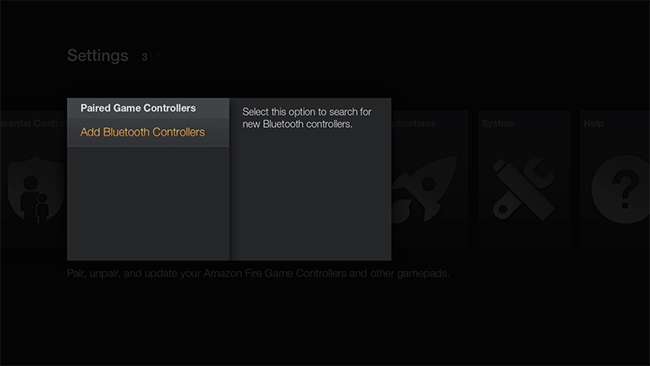
Selectați „Adăugați controlere Bluetooth” în meniul următor.

În acest moment, dispozitivul caută activ dispozitivele Bluetooth disponibile. Apăsați și mențineți apăsat butonul de asociere de pe controlerul Bluetooth și așteptați ca controlerul să se sincronizeze cu dispozitivul dvs.
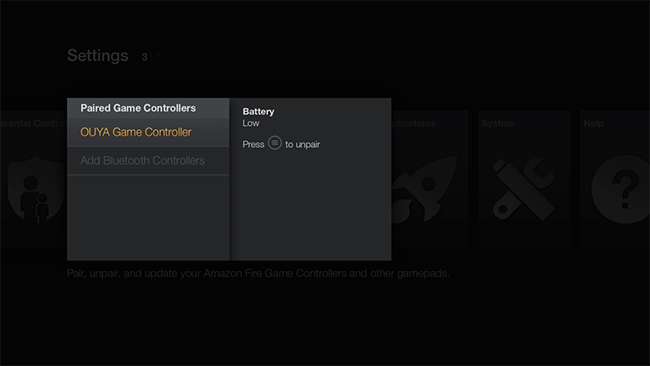
În mod obișnuit, controlerul va fi identificat generic ca un „Gamepad” când începe sincronizarea, dar apoi, presupunând că acesta furnizează un nume, i se va da un nume mai specific, așa cum se vede în captura de ecran de mai sus, unde controlerul nostru a fost identificat corect ca „Jocul OUYA” Controlor."
În acest moment, ar fi bine să mergeți dacă aveți un controler compatibil cunoscut, cum ar fi OUYA sau DualShock 4, altfel este timpul să luați controlerul pentru o rotire și să testați funcțiile. Amintiți-vă, chiar și un controler care funcționează prost navigând în meniurile implicite din Fire TV poate fi remapat în unele jocuri (și în majoritatea emulatoarelor) pentru a funcționa perfect pentru acel joc sau sistem de emulator.
Pentru sfaturi suplimentare de lectură și depanare, vă recomandăm să verificați forumurile generale de discuții Fire TV de la XDA Developers cu un accent pe acest fir de compatibilitate a controlerului .







